导航深度和折叠侧边栏#
默认情况下,此主题允许在主侧边栏导航中扩展/折叠子节(无需实际导航到页面本身),并且可以扩展到 4 级深度
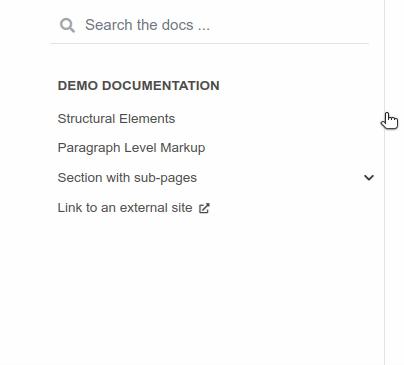
控制默认显示的导航级别数量#
您可以控制页面加载时显示的导航级别数量。默认情况下,此级别为 1,并且只显示顶级页面,以及下拉框以显示其子页面。要使它们的子页面默认显示,您可以在 conf.py 中使用以下配置
html_theme_options = {
"show_nav_level": 2
}
这将使前两个导航级别默认显示(即,顶级页面及其直接子页面)。
折叠整个 toctree 标题/部分#
如果您的 toctree 元素有标题分配(使用 :caption:),您可以折叠导航项,以便只有标题可见。点击标题将显示其下方的项。
要启用此行为,请将 show_nav_level 值设置为 0,如下所示
html_theme_options = {
"show_nav_level": 0
}
您只能折叠定义了标题的 toctree 项。如果您的 toctree 没有定义标题,则其下方的所有页面都会显示(与默认主题行为相同)。有关更多详细信息,请参阅 toctree 文档。
注意
在某些 Sphinx 网站中,顶级 toctree 分组构成文档中的“部分”,每个分组下的页面构成一个“章节”。
控制导航级别数量#
此外,您还可以控制侧边栏中显示的导航级别数量(默认值为 4)
html_theme_options = {
"navigation_depth": 2
}
删除侧边栏项的显示按钮#
通过将 collapse_navigation 配置选项设置为 True,可以完全关闭可扩展导航
html_theme_options = {
"collapse_navigation": True
}